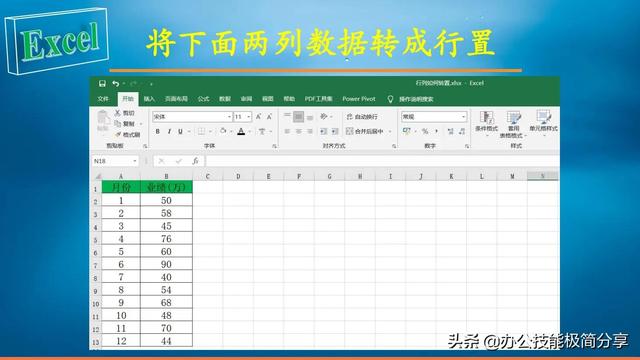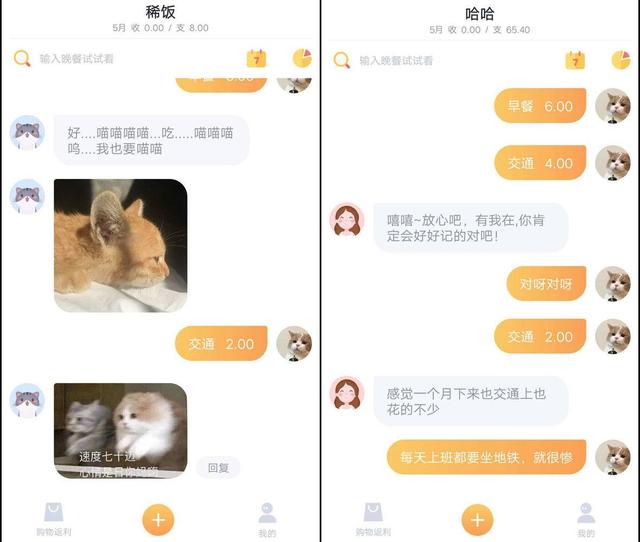win7任务栏图标怎么弄(Win7系统任务栏有带叉旗子图标的解决方法)
使用Win7系统的用户一定会注意到,在Win7系统电脑右下角总会有一个带着红叉的小旗子图标,如何解决这个问题呢?今天就给大家分享解决Win7系统电脑任务栏右下角有小旗子图标的方法。

1、首先打开小旗子也就是操作中心,然后会看到有3条消息,都没有什么大问题,很多用户都不想开启“windows update”,防火墙的话有安全软件自带,备份倒是可以考虑一下,所以我们可以禁用这个通知;

2、首先点击左下角的“windows”图标打开“开始”菜单,在搜索栏中输入“策略”两个字,在搜索结果中打开“编辑组策略”;

3、打开本地组策略编辑器后,依次打开“用户配置--管理模板--开始菜单和任务栏”,然后在右侧找到“删除操作中图标”策略,双击打开;

4、打开策略设置窗口后,选择 “已启用”,然后确定,电脑重启后,右下角带红叉的小旗子就可以消失了。

免责声明:本文仅代表文章作者的个人观点,与本站无关。其原创性、真实性以及文中陈述文字和内容未经本站证实,对本文以及其中全部或者部分内容文字的真实性、完整性和原创性本站不作任何保证或承诺,请读者仅作参考,并自行核实相关内容。文章投诉邮箱:anhduc.ph@yahoo.com